
Astazi continuam seria de tutoriale care ne invata cum sa adaugam o subtitrare permanenta peste un film. Primele parti le puteti gasi aici, aici si aici.
Pentru tutorialul de astazi, aveti nevoie de un singur program de adaugat subtitrare permanenta pe film, si anume Avidemux. Acest program este foarte versatil, putind fi folosit si la taiere/ire bucati de film, fara recompresie.
Programul poate fi descarcat de aici. Cea mai noua versiune, in acest moment, este 2.5.1. De obicei, aveti nevoie de versiunea pentru Windows, pe care o puteti descarca accesind linkurile respective (serverele Berlios.de, SourceForge).
Dupa descarcare, instalati programul cu optiunile implicite, apasind Next pina la final.
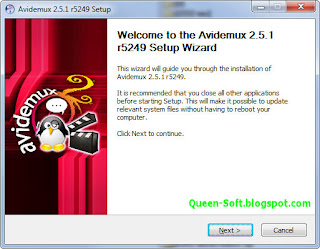
Dupa instalare, porniti programul.
Primul pas este sa deschideti fisierul video, accesind butonul Open sau meniul File > Open.
In fereastra nou aparuta, selectati fisierul video, apoi apasati butonul Open.
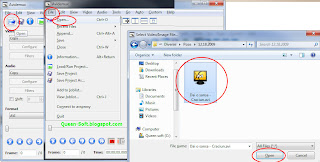
Atentie: in functie de formatul si caracteristicile fisierului video, este posibil ca la deschidere sa apara o serie de mesaje. Apasati pe Yes sau pe butoanele evidentiate in imaginea de mai jos, apoi asteptati citeva secunde/minute pina este efectuata operatiunea respectiva. Daca va apar si alte mesaje sau optiunile prezentate nu functioneaza corect, incercati si celelalte butoane, pina reusiti sa deschideti fisierul respectiv.
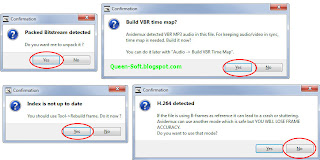
Pasul urmator este sa alegeti formatul video pentru fisierul final. Accesati lista Video si alegeti formatul dorit. De obicei, formatul MPEG-4 ASP (Xvid) ofera o calitate buna si este compatibil cu diverse DVD playere
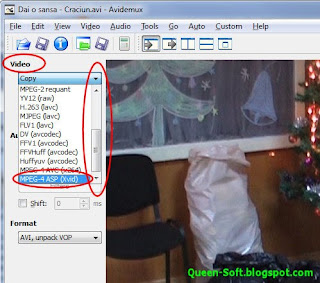
Pasul urmator este sa configurati codecul video ales anterior. Apasati butonul Configure si setati calitatea (High Quality / Low Quality) sau Target bitrate.
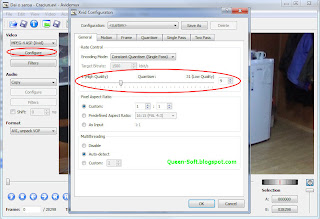
La pasul urmator vom adauga subtitrarea. Apasati butonul Filters, apoi categoria Subtitles, aflata in partea stinga. Apoi alegeti filtrul Subtitler si, pentru adaugare, dati dublu click pe el sau apasati butonul + verde din partea de jos.
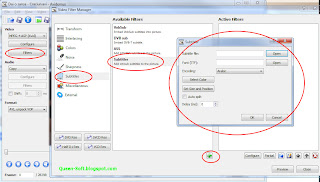
In fereastra pentru adaugat subtitrarea, aveti urmatoarele optiuni:
- Subtitle file - fisierul subtitrare. Apasati butonul Open si deschideti fisierul subtitrare aflat, de obicei, in acelasi loc cu filmul.
- Font (TTF) - fontul cu care este afisata subtitrarea. De obicei, fisierele font se gasesc in folderul C:\Windows\Fonts\. Apasati butonul Open, schimbati folderul in C:\Windows\Fonts\ si deschideti font-ul dorit (Arial, Times, Verdana etc.)
- Encoding - formatul titrarii. Alegeti Latin-2 (Central European) din lista, astfel vor aparea corect diacriticele.
- Select color - daca doriti neaparat, puteti sa modificati culoarea alta implicita, desi nu este recomandat acest lucru.
- Set size and position - puteti modifica marimea subtitrarii (Font size).
La final, dupa ce ati setat toate optiunile, apasati OK.
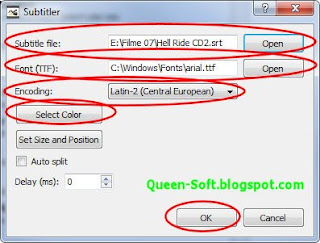
Apasati butonul Close pentru a continua operatiunile.
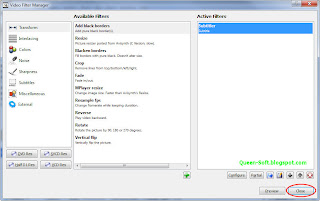
Urmeaza configurarea formatului audio, din lista Audio. De obicei, partea audio este deja comprimata, deci puteti sa lasati valoarea Copy. Daca, totusi, doriti sa comprimati partea audio, alegeti optiunea MP3 (lame).
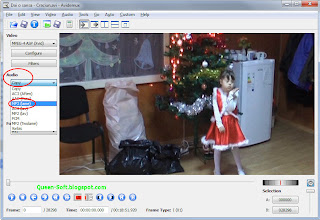
Ultimul pas de configurare este sa alegeti formatul. Acest format este ales in functie de codecul ales putin mai devreme: MPEG-4 Xvid > AVI, MPEG-4 x264 > AVI, H.263 > MKV, DVD > MPEG-PS etc.
Cel mai recomandat format este AVI.
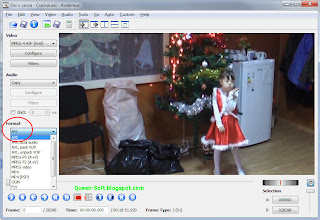
Acum trebuie sa salvati fisierul final. Apasati butonul Save sau accesati meniul File > Save... > Save Video. In noua fereastra introduceti numele fisierului si apasati butonul Save.
Atentie: cind scrieti numele fisierului final, trebuie neaparat sa adaugati extensia, in functie de formatul ales. In exemplul nostru, extensia este .AVI, numele complet fiind TEST_SUBTITRARE.AVI.
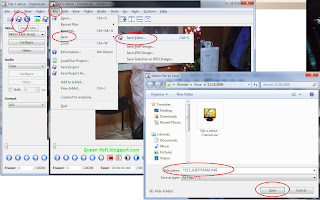
Acum nu mai aveti decit sa asteptati pina la terminarea procesarii fisierului.
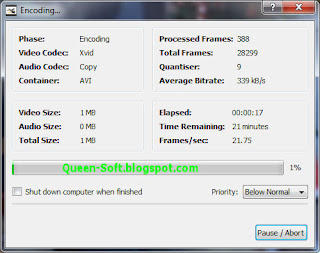
Dupa salvare, fisierul video va avea subtitrare permanenta, direct pe imagine.



ms pt sfaturi:)
Am cautat si eu intr-un timp softuri de genul asta pana am descoperit xvid4psp, encodare h264, rapiditate, fata de alte programe, momentan ar fi bine sa mai asteptati sa apara versiunea 6, este in BETA, vi-l recomand, este super.
Poti sa-mi spui daca adauga subtitrare si pe ISO?
ISO nu este video, ISO este o imagine de CD/DVD.
Deci nu ai cum sa pui direct pe ISO.
Extragi ce este in ISO. Daca este in format DVD Video sau AVI, da, poti sa pui subtitrare.
Am incercat cu 2 ISO si a mers cu extractia. Numai ca mi-au iesit IFO files. Si aici iar ma depaseste situatia. Daca mai ai un sfat pt.mai departe,multumesc. Daca nu,multumesc iar pt.ca e bine ca am mai invatat ceva.
DOAR IFO ??
Adica sint mai multe, nu-i asa?!
Citeste aici.
Ai fisier IFO, BUP si VOB.
Adica DVD Video.
VOB sint MPEG2.
Poti sa adaugi subtitrare la DVD asa.
nu pot deschide nici un front cand dau open pur si simlu nu se intampla nimic nu se salveaza....imi puteti spune va rog care e problema?
Front sau font ??
Incearca sa copiezi un fisier font din folderul c:\windows\fonts in alt folder si sa-l deschizi de acolo.
e fonts dar ori cum ms vad ca merge daca ii dau copy in alt loc....
ce format ii tre subtitrarii?
pentru ca mie imi zice ca nu poate identifica formatu subtitrarii, iar subtitrarea o am direct din film, am extraso cu mkvextractgui....
imi poti spune te rog un program pentru schimbarea formatului la subtitrare si ce format imi trebuie?
Ion > scrie clar de tot acolo, la filtru, ce subtitrari functioneaza: SRT si SUB.
Cele extrase din MKV sint SSA/ASS/MKS, deci nu functioneaza.
Oricum, sint destule programe de conversie subtitrare sau pur si simplu cauti alta SRT/SUB.
am folosit si eu programul si merge...dar daca vreau sa pun filmele pe cd si vreau sa le vizionez la dvd la tv o sa mearga cu tot cu subtitrare?
Functioneaza doar daca DVD-ul citeste Ultra DivX sau DivX 6.
Poti sa faci proba cu un film.
aha....o sa incerc...dar daca pun pe cd trebuie sa pun si subtitrarea si filmul sau numai filmul....
Scuza-ma, dar raspunsul anterior a fost gresit, am incurcat tutorialele.
Merge sa pui filmul si va fi merge pe orice DVD care citeste DivX (deci NU ultra....).
Dar, daca citeste DVD-ul fisiere Divx citeste si subtitrarea. Adica nu este nevoie sa folosesti programul din tutorial.
Pur si simplu pui filmul + titrare si gata.
Dezavantaje film+titrare: este posibil ca subtitrarea sa apara mica.
Avantaje film+titrare: ai calitatea originala a filmului.
Dezavantaje film tutorial: este posibil sa se piarda din calitate.
Avantaje film tutorial: poti sa faci titrarea mai mare.
Trimiteți un comentariu